- TP-Link路由器
- 连接到 TP-Link网络的 PC、笔记本电脑、移动/平板电脑或者智能手机。
以下是如何登录到 TP-Link 路由器管理员面板并更改所需的设置:
- 首先,将设备连接到 TP-Link 网络,无论是无线使用 WiFI 网络还是使用网线。
- 连接后,打开 Web 浏览器并在地址栏中键入路由器的 IP 地址http://192.168.0.1或http://192.168.1.1登录。
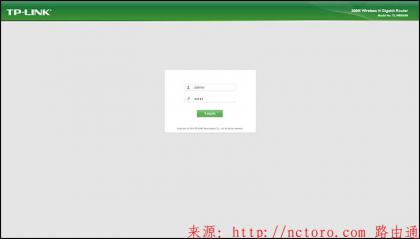
- 登录页面打开后,需要输入路由器的管理员用户名和密码
- 输入管理员的用户名和密码。如果更改了登录密码,则输入你更改后的。您可以在 TP-Link路由器的侧面或背面标签上找到默认的 TP-Link 登录用户名和密码。
- 如果登录信息正确,您将被登录到 TP-Link 管理员界面。从那里,您可以更改路由器的设置,包括 WiFi 网络的密码以及路由器登录的密码。
如何更改 TP-Link WiFi 网络的密码?
更改 TP-Link WiFi 网络的密码非常重要,因为您购买的任何新路由器都使用 WiFi 的默认凭据,包括默认 WiFi SSID 和密码。因此,您应该更改 WiFi 网络的密码以保持其安全。以下是如何更改 TP-Link WiFi 网络的密码:
- 登录到您的 TP-Link路由器的管理员面板。
- 登录后,请访问无线->无线安全。
- 向下滚动到WPA-PSK/WPA2-PSK部分。
- 在PSK 密码字段中,键入您的新 Wi-FI 密码。(8-63 个字符,包括字母表、数字和特殊符号)
- 最后,单击"保存"以保存更改并重新启动路由器。
如何更改 TP-Link路由器登录密码?
路由器的登录密码能登录路由器更改所有设置,因此您更改管理员的登录密码非常重要,否则,连接到您的网络的任何人都可以更改登录密码并弄乱路由器的设置,如果被其他人修改了登录密码您只能将路由器重置为工厂默认值,才能恢复默认密码。为了避免这一切,下面是如何更改您的 TP-Link登录密码:
- 登录到您的 TP-Link路由器的管理员面板。
- 登录后,请访问管理>访问控制->密码。
- 在那里,输入旧密码,然后输入新密码并重新输入以进行验证。
- 单击"保存/应用"以保存更改。





















发表评论